Napraw 0x8004e4f1, Twój OneDrive nie został ustawiony błąd
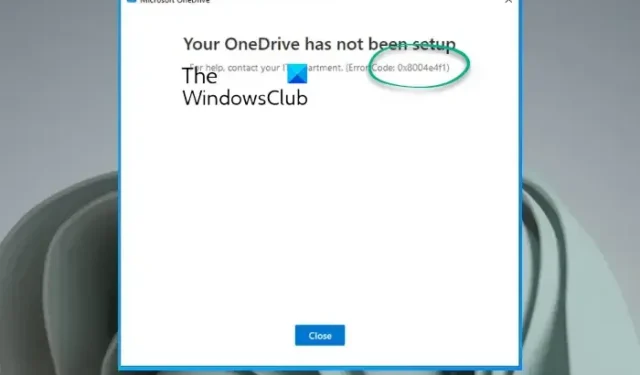
Podczas logowania do usługi OneDrive może pojawić się komunikat o błędzie — Twoja usługa OneDrive nie została skonfigurowana, kod błędu: 0x8004e4f1 . Jeśli napotkasz ten błąd, obejściem problemu może być uzyskanie dostępu do OneDrive za pośrednictwem przeglądarki lub aplikacji pakietu Office, takiej jak Excel, a następnie zapisanie go na koncie OneDrive Business. Ale jeśli chcesz rozwiązać ten problem w aplikacji OneDrive w systemie Windows 11/10, ten post ci pomoże.
Jaki jest kod błędu usługi OneDrive?
Błąd zwykle pojawia się, gdy nazwa UPN lub domena e-mail w Microsoft 365 zostanie zmieniona na nową. Nazwa UPN jest domyślnym atrybutem używanym do generowania adresu e-mail. Używasz UPN do logowania się na swoich urządzeniach, które mogą różnić się od adresów e-mail.
Jednak, aby uprościć sprawę, możesz zachować tę samą nazwę UPN i adres e-mail. Na przykład zmieniłem stary UPN [email protected] na nowy – [email protected] i obie te domeny są potwierdzone i należą do tego samego dzierżawcy Microsoft 365.
Teraz po zmianie nazwy UPN główny adres e-mail ( SMTP ) zmienia się domyślnie, aby był zgodny z nazwą UPN , co trwa nieco dłużej. Możesz teraz ponownie skonfigurować aplikacje platformy Microsoft 365, takie jak Word, Excel, Outlook itp. wraz z usługą OneDrive. Chociaż ta zmiana ma zastosowanie prawidłowo do wszystkich innych aplikacji, nie ma zastosowania do usługi OneDrive. To wtedy napotykasz, że Twój OneDrive nie został skonfigurowany, Błąd 0x8004e4f1.
Niektóre z powodów, dla których możesz zobaczyć ten błąd, to zbyt wiele plików poświadczeń (pamięci podręcznej) w usłudze OneDrive, problem z usługą OneDrive lub jej ustawieniami, zapora antywirusowa blokująca aplikację i nie tylko.
Napraw 0x8004e4f1, Twój OneDrive nie został ustawiony błąd
W niektórych przypadkach stwierdzono, że użytkownik nie ma uprawnień do logowania do aplikacji OneDrive dla Firm. Dlatego w takich przypadkach administrator (posiadający konto administratora globalnego) może zweryfikować status uprawnień użytkownika. W tym celu administrator musi przejść do Centrum administracyjnego OneDrive > Aktywni użytkownicy > wybrać tego użytkownika i sprawdzić w ustawieniach OneDrive.
Jeśli jednak użytkownicy mają uprawnienia, a błąd OneDrive 0x8004e4f1 nadal się pojawia, możesz zastosować poniższe metody, aby rozwiązać problem:
- Wstępne kroki
- Wyczyść pamięć podręczną poświadczeń
- Odłącz OneDrive od komputera i połącz ponownie
- Połącz ponownie nazwę UPN użytkownika przy użyciu programu PowerShell
- Utwórz nowe konto użytkownika
- Zresetuj OneDrive
- Skontaktuj się z pomocą techniczną biura
- Ponownie zainstaluj OneDrive
1] Czynności wstępne
Zanim przejdziesz do poniższych zaawansowanych metod, możesz wypróbować poniższe wstępne kroki, aby sprawdzić, czy to pomoże rozwiązać problem:
- Poczekaj chwilę, ponieważ zmiana domeny zwykle zajmuje dużo czasu.
- Może to być problem po stronie Microsoftu, więc wypatruj oficjalnych ogłoszeń.
- Sprawdź, czy możesz uzyskać dostęp do internetowej wersji usługi OneDrive w przeglądarce.
- Wyłącz tymczasowo zaporę sieciową lub program antywirusowy.
- Odinstaluj aplikację MS Office 365 i zainstaluj ją ponownie z oficjalnej strony pobierania Microsoft 365.
2] Wyczyść pamięć podręczną poświadczeń
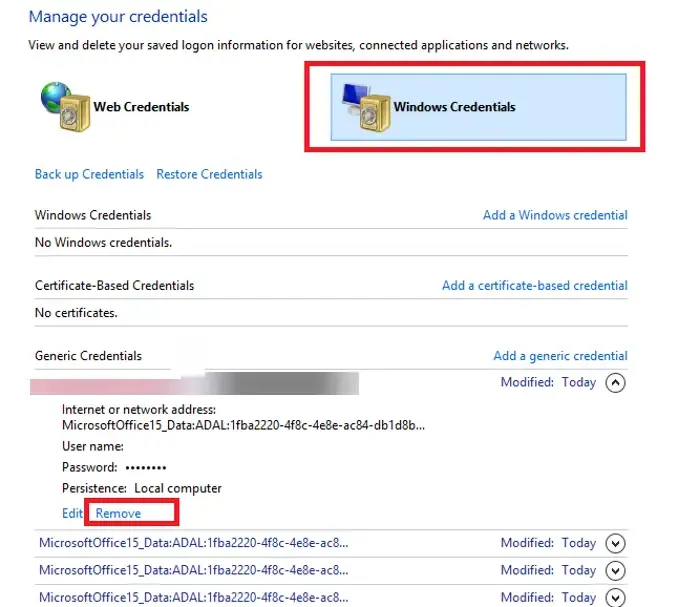
Skumulowana pamięć podręczna poświadczeń w OneDrive jest jednym z powodów, dla których możesz napotkać błąd 0x8004e4f1. Dlatego usunięcie tej pamięci podręcznej poświadczeń systemu Windows może pomóc w rozwiązaniu problemu
- Przejdź do paska wyszukiwania systemu Windows i poszukaj Credential Manager .
- Następnie wybierz kartę Poświadczenia systemu Windows i wyszukaj poświadczenia cookie / buforowane usługi OneDrive .
- Kliknij Usuń , aby usunąć poświadczenia z urządzenia.
3] Odłącz OneDrive od komputera i ponownie połącz
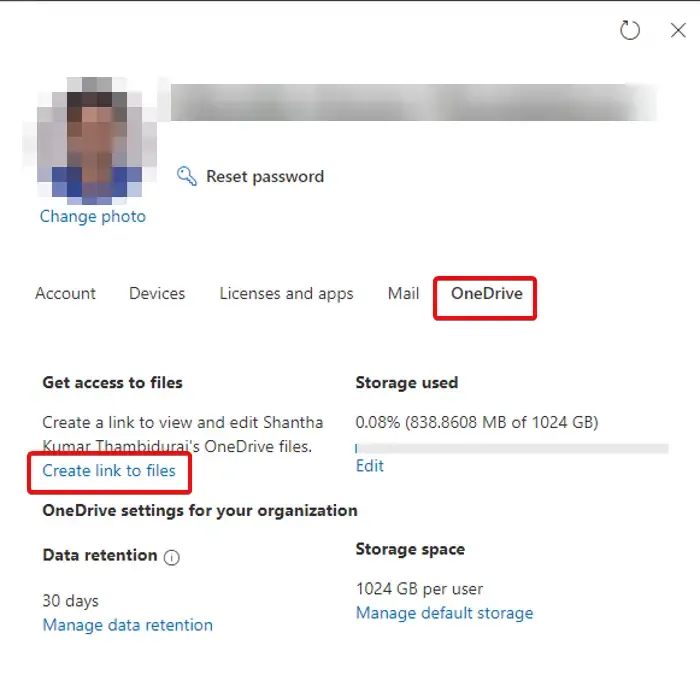
W niektórych przypadkach odłączenie usługi OneDrive od komputera i ponowne zalogowanie się przy użyciu nowej nazwy UPN może pomóc w naprawieniu błędu. Oto jak:
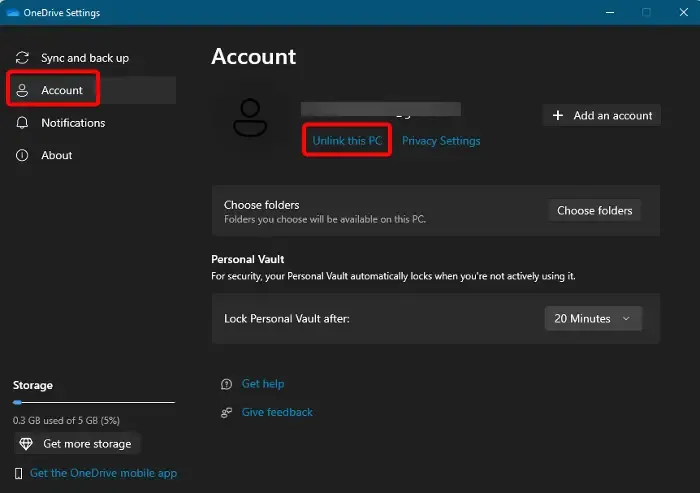
- Otwórz aplikację OneDrive , kliknij ikonę koła zębatego w prawym górnym rogu i wybierz Ustawienia .
- W oknie Ustawienia OneDrive kliknij Konto po lewej stronie.
- Następnie po prawej stronie pod adresem e-mail kliknij Odłącz ten komputer .
- Teraz ponownie zainstaluj OneDrive z oficjalnej strony pobierania firmy Microsoft.
- Następnie odwiedź stronę admin.microsoft.com , rozwiń Użytkownicy > Aktywni użytkownicy > karta OneDrive > wybierz użytkownika > kliknij opcję Utwórz łącze do plików .
- Skopiuj wygenerowany link, przejdź do komputera użytkownika, otwórz ten link i kliknij Synchronizuj .
- W większości przypadków to się nie powiedzie i ponownie zobaczysz błąd. W takim przypadku ponownie odłącz komputer, a następnie powtórz krok 6 .
- Jeśli teraz napotkasz kolejny błąd 0x8004de40 , zamknij drugą kopię OneDrive i wróć do OneDrive, który pokazał błąd. Tutaj, zamiast naciskać przycisk synchronizacji, spróbuj zalogować się ponownie.
Teraz połączy się i nie powinieneś widzieć tego błędu.
4] Ponownie połącz nazwę UPN użytkownika za pomocą programu PowerShell
Jeśli otwarcie usługi OneDrive w Internecie i próba synchronizacji nie pomoże, a błąd nadal się pojawia, możesz ponownie połączyć starą nazwę UPN użytkownika z nową za pomocą programu PowerShell. Należy jednak pamiętać, że zastosowanie aktualizacji na koncie Microsoft 365 może zająć kilka godzin, dlatego zaleca się odczekanie co najmniej 24 godzin, a następnie próbę zalogowania się do usługi OneDrive.
- Naciśnij jednocześnie klawisze Win + R , aby uruchomić konsolę Uruchom .
- Wpisz Powershell w pasku wyszukiwania i naciśnij jednocześnie klawisze Ctrl + Shift + Enter , aby otworzyć Windows PowerShell z podwyższonym poziomem uprawnień .
- Następnie uruchom poniższe polecenia jeden po drugim w oknie PowerShell i naciśnij Enter po każdym.
-
Set-ExecutionPolicy RemoteSigned -
Install-Module -Name ExchangeOnlineManagement -Force -
Import-Module ExchangeOnlineManagement -
Connect-ExchangeOnline -
Set-MsolUserPrincipalName -UserPrincipalName "old email address"-NewUserPrincipalName "new email address"
Na pytanie „Czy chcesz zmienić zasady wykonywania?” po pierwszym poleceniu naciśnij Y dla Tak lub A dla Tak dla wszystkich .
5] Utwórz nowe konto użytkownika
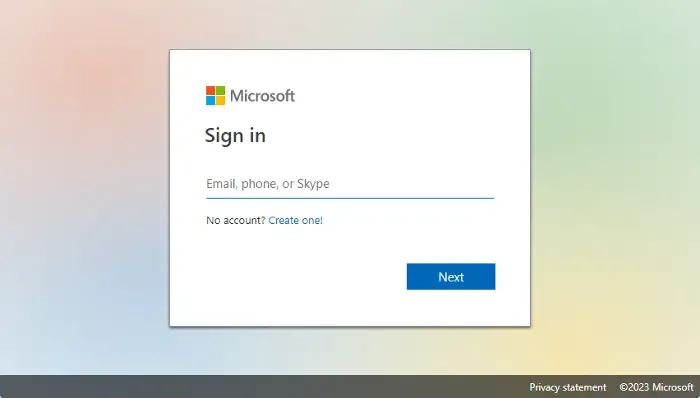
Jeśli żadna z powyższych metod nie działa, możesz spróbować utworzyć nowe konto użytkownika na problematycznym urządzeniu, a następnie sprawdzić, czy możesz skonfigurować usługę OneDrive.
- Przejdź do onedrive.live.com i kliknij Utwórz jeden . Wprowadź adres e-mail, którego chcesz użyć, lub wybierz – Zamiast tego użyj numeru telefonu . Naciśnij Dalej .
- W razie potrzeby możesz także wybrać Uzyskaj nowy adres e-mail .
- Na następnej stronie Utwórz hasło i naciśnij Dalej .
- Teraz postępuj zgodnie z instrukcjami wyświetlanymi na ekranie, aby utworzyć nowe konto użytkownika dla usługi OneDrive.
6] Zresetuj OneDrive
Jeśli wszystkie powyższe metody nie działają, możesz całkowicie zresetować aplikację OneDrive , aby pozbyć się błędu Twoja usługa OneDrive nie została skonfigurowana 0x8004e4f1.
7] Skontaktuj się z pomocą techniczną biura
Alternatywnie możesz zgłosić zgłoszenie do pomocy technicznej w Microsoft . Zaloguj się do Microsoft 365 przy użyciu konta administratora Microsoft 365, a następnie wybierz Pomoc techniczna > Nowe zgłoszenie serwisowe. Jeśli jesteś w centrum administracyjnym, wybierz Pomoc > Nowe zgłoszenie serwisowe .
Jeśli jesteś administratorem konta, zadzwoń pod numer (800) 865-9408 (bezpłatny, tylko w USA).
8] Ponownie zainstaluj OneDrive
Odinstaluj i ponownie zainstaluj OneDrive po pobraniu konfiguracji OneDrive z oficjalnej strony Microsoft 365.
Jak naprawić błąd sieci OneDrive?
OneDrive to doskonały sposób na przechowywanie danych w bezpiecznym środowisku chmurowym. Jednak ta sama funkcja usługi w chmurze powoduje czasami różne błędy, w tym błędy sieciowe. Wynika to głównie z niestabilnej łączności sieciowej, problemu z aktualizacją systemu operacyjnego, błędów połączenia między firmą Microsoft a systemem operacyjnym itp. Podczas gdy ponowne uruchomienie klienta OneDrive może pomóc rozwiązać problem, sprawdzenie połączenia internetowego powinno być pierwszym na liście. Lub postępuj zgodnie z instrukcjami w tym poście — Wystąpił problem podczas łączenia z usługą OneDrive, błąd 0x8004deed w celu szybkiej naprawy.
Dlaczego usługa OneDrive nie działa na moim komputerze?
Jeśli usługa OneDrive nie uruchamia się w systemie Windows albo nie działa lub nie otwiera się , może to mieć kilka przyczyn. Problem może się pojawić, jeśli w usłudze OneDrive nie ma wystarczającej ilości miejsca, konfiguracja aplikacji jest niekompletna lub występuje problem z ustawieniami komputera.



Dodaj komentarz